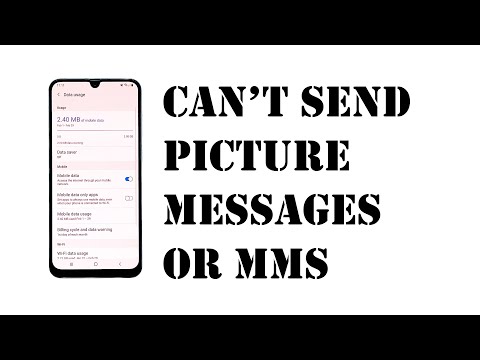
Vsebina
Ali MMS ne deluje na vašem Galaxy A90? Ta članek o odpravljanju težav vam lahko pomaga. Upoštevajte naše predloge v tej objavi, da ugotovite razlog, zakaj MMS ne bo pošiljal ali prejemal.
Preden nadaljujemo, vas želimo opozoriti, da če iščete rešitve za lastno težavo #Android, nas lahko kontaktirate s povezavo na dnu te strani. Ko opisujete svojo težavo, bodite čim bolj podrobni, da bomo lahko zlahka našli ustrezno rešitev. Če lahko, prosimo, vključite natančno sporočila o napakah, ki jih dobite, da nam boste predstavili, kje začeti. Če ste že pred pošiljanjem e-pošte poskusili nekaj korakov za odpravljanje težav, jih obvezno omenite, da jih bomo lahko preskočili v naših odgovorih.
Kako popraviti, da Galaxy A90 MMS ne deluje | MMS ne bo pošiljal ali prejemal
Ali imate težavo z MMS? Če vaš MMS Galaxy A90 ne deluje, mora to povzročiti dejavnik. V tem priročniku se naučite, kako lahko ugotovite razlog za težavo.
Popravek sporočila A90 MMS ne deluje # 1: Preverite, ali mobilni podatki delujejo
MMS ne bo deloval, če so mobilni podatki izklopljeni. Preden poskusite poslati ali prenesti MMS, najprej vklopite mobilne podatke. Če imate naročnino na omejeno mobilno podatkovno povezavo in MMS nenadoma preneha delovati, je to verjetno posledica začasne ustavitve mobilnih podatkov. To preverite pri svojem operaterju. Če vaš operater izrecno ne določi, MMS ne deluje v omrežju wifi. Ne pričakujte, da boste lahko še naprej pošiljali ali prejemali MMS, če imate Wi-Fi povezavo.
Popravek A90 MMS ne deluje # 2: Preverite, ali so napake
Ali pri poskusu pošiljanja ali pridobivanja sporočil MMS dobite sporočilo o napaki? Če je odgovor pritrdilen, morate natančno opozoriti na napako. Nato odprite spletni brskalnik in ga poiščite v Googlu. Če je napaka znana, je morda na voljo rešitev, ki jo lahko poskusite.
Upoštevajte, da se napake v tem primeru lahko razlikujejo. Tista, ki jo imate, lahko obstaja samo v vaši aplikaciji ali napravi ali pa je specifična za vaš račun ali operaterja. Če se zdi, da gre za napako operaterja ali omrežja, se za dodatno pomoč obrnite na tehnično ekipo svojega operaterja.
Popravek sporočila A90 MMS ne deluje # 3: Znova zaženite aplikacijo za sporočanje
Drugi pomemben, a osnovni korak, ki ga morate storiti, je prisilna zapustitev zadevne aplikacije. Če vaša aplikacija za pošiljanje sporočil Galaxy A90 ne deluje in se zdi, da je tako, ker se nenehno sesuje ali prikazuje napako, začnite z zapiranjem omenjene aplikacije. Njeni koraki so:
- Na zaslonu se dotaknite gumba Nedavne aplikacije (tistega s tremi navpičnimi črtami na levi strani gumba Domov).
- Ko se prikaže zaslon nedavnih aplikacij, povlecite levo ali desno, da poiščete aplikacijo Instagram. Tu bi moral biti, če ste ga že uspeli zagnati. Nato povlecite aplikacijo navzgor, da jo zaprete. To bi moralo zapreti. Če ga ni, preprosto tapnite Zapri vse, da tudi znova zaženete vse aplikacije.
Drug način za prisilno zapiranje aplikacije je ta:
- Odprite aplikacijo Nastavitve.
- Tapnite Aplikacije.
- Dotaknite se ikone Več nastavitev (ikona s tremi pikami, zgoraj desno).
- Tapnite Pokaži sistemske aplikacije.
- Poiščite in tapnite aplikacijo Spotify.
- Tapnite Force Stop.
Če oba postopka ne bosta pomagala odpraviti napake, nadaljujte s spodnjim odpravljanjem težav.
A90 MMS ne deluje Popravek # 4: Izbrišite stare pogovore
Tako prejeti kot poslani elementi so shranjeni v istem namenskem prostoru za shranjevanje v aplikaciji za sporočanje. Če redno pošiljate ali prejemate sporočila s prilogami, je morda v aplikaciji za sporočanje zmanjkalo prostora. Poskusite izbrisati nekaj starih sporočil ali sporočila z veliko prilogami, da odpravite težavo. Izbrišite čim več, da zagotovite več kot dovolj prostora za sprejem dohodnih besedil ali sporočil MMS. Nato znova zaženite telefon in poglejte, kaj se bo zgodilo.
Popravek sporočila A90 MMS ne deluje # 5: Počisti predpomnilnik aplikacije za sporočanje
Če vaš Galaxy A90 MMS še vedno ne deluje, ne bi bilo slabo, če bi se ukvarjali neposredno z aplikacijo za sporočanje. Eden od načinov za to je čiščenje predpomnilnika. Včasih se aplikacija lahko obnaša občasno, če je predpomnilnik poškodovan ali težaven. Spodaj so navedeni koraki za čiščenje predpomnilnika aplikacij:
- Odprite aplikacijo Nastavitve.
- Tapnite Aplikacije.
- Dotaknite se ikone Več nastavitev (ikona s tremi pikami, zgoraj desno).
- Tapnite Pokaži sistemske aplikacije.
- Poiščite in tapnite aplikacijo za sporočanje.
- Tapnite Shramba.
- Dotaknite se gumba Počisti predpomnilnik.
- Znova zaženite napravo in preverite, ali je prišlo do težave.
A90 MMS ne deluje Popravek # 6: Znova zaženite napravo
Če vaš MMS Galaxy A90 še vedno ne deluje, boste naslednji korak, da preverite, ali vam bo pomagala mehka ponastavitev ali prisilni ponovni zagon. Evo, kako: hkrati za 10 sekund pridržite gumb za zmanjšanje glasnosti in tipko za vklop ali dokler se zaslon naprave ne vklopi.
Če redni ponovni zagon ne bo pomagal, poskusite to:
- Najprej pritisnite in pridržite gumb za zmanjšanje glasnosti in ga ne spustite.
- Medtem ko jo držite pritisnjeno in pridržite tipko za vklop.
- Obe tipki držite pritisnjeni 10 sekund ali več.
Drugi postopek ponovnega zagona poskuša simulirati učinke odstranjevanja akumulatorja. Pri starejših napravah je odklop baterije pogosto učinkovit način za odpravljanje neodzivnih naprav. Upamo, da bodo s tem postopkom odpravljene težave z wifi. Če se ni nič spremenilo, nadaljujte z naslednjimi predlogi.
A90 MMS ne deluje Popravek # 7: Ponastavite omrežne nastavitve
Če je MMS deloval že prej, je morda prišlo do sprememb nekaterih omrežnih nastavitev. Če želite zagotoviti, da so vse omrežne nastavitve v redu, je drugi korak ponastavitev. Ponastavitev omrežnih nastavitev ponastavi vse podatkovne povezave nazaj na tovarniško privzete vrednosti. Naslednje spremembe se bodo zgodile z ponastavitvijo omrežnih nastavitev.
- Shranjena omrežja Wi-Fi bodo izbrisana.
- Seznanjene naprave Bluetooth bodo izbrisane.
- Nastavitve sinhronizacije podatkov v ozadju bodo vklopljene.
- Omejevalne nastavitve podatkov v aplikacijah, ki jih je stranka ročno vklopila / izklopila, bodo ponastavljene na privzete nastavitve.
- Način izbire omrežja bo nastavljen na samodejni.
Če želite ponastaviti omrežje, sledite tem korakom.
- Odprite aplikacijo Nastavitve.
- Tapnite Splošno upravljanje.
- Tapnite Ponastavi.
- Tapnite Ponastavi omrežne nastavitve.
- Dotaknite se gumba RESET SETTINGS.
Zgornji koraki bodo ponastavili nastavitve wifi, mobilnih podatkov in Bluetootha. To pomeni, da boste morali vnesti gesla za wifi, znova seznaniti naprave Bluetooth ali znova vnesti poverilnice VPN.
A90 MMS ne deluje Popravek # 8: Ponastavite ali znova namestite aplikacijo za sporočanje
Če uporabljate vnaprej nameščeno aplikacijo za sporočanje, poskusite izbrisati njene podatke. To bo vrnilo aplikacijo v prvotno stanje. To je običajno učinkovito pri odpravljanju manjših napak v aplikaciji. Takole:
- Odprite aplikacijo Nastavitve.
- Tapnite Aplikacije.
- Dotaknite se ikone Več nastavitev (ikona s tremi pikami, zgoraj desno).
- Tapnite Pokaži sistemske aplikacije.
- Poiščite in tapnite aplikacijo Spotify.
- Tapnite Shramba.
- Dotaknite se gumba Počisti podatke.
Če ste aplikacijo za sporočila namestili sami, predlagamo, da jo znova namestite, namesto da izbrišete njene podatke. Spodaj so navedeni koraki za brisanje ali odstranjevanje aplikacije
- Na začetnem zaslonu povlecite navzgor ali navzdol od sredine zaslona, da odprete zaslon aplikacij.
- Odprite aplikacijo Nastavitve.
- Tapnite Aplikacije.
- Prepričajte se, da je izbrano Vse (zgoraj levo). Po potrebi tapnite ikono spustnega menija (zgoraj levo) in izberite Vse.
- Poiščite in izberite ustrezno aplikacijo. Če sistemskih aplikacij ni mogoče videti, tapnite ikono menija (zgoraj desno) in izberite Prikaži sistemske aplikacije.
- Tapnite Odstrani, če želite izbrisati aplikacijo.
- Za potrditev tapnite V redu.
Lahko pa poskusite odstraniti posodobitve aplikacije, če se je težava pojavila po posodobitvi aplikacije. Sledite spodnjim korakom za odstranitev aplikacije:
- Na začetnem zaslonu povlecite navzgor ali navzdol od sredine zaslona, da odprete zaslon aplikacij.
- Odprite aplikacijo Nastavitve.
- Tapnite Aplikacije.
- Prepričajte se, da je izbrano Vse (zgoraj levo). Po potrebi tapnite ikono spustnega menija (zgoraj levo) in izberite Vse.
- Poiščite in izberite ustrezno aplikacijo. Če sistemskih aplikacij ni mogoče videti, tapnite ikono menija (zgoraj desno) in izberite Prikaži sistemske aplikacije.
- Tapnite Odstrani, če želite izbrisati aplikacijo.
- Za potrditev tapnite V redu.
- Odstranitev posodobitev aplikacije (ta možnost je na voljo samo, ko je nameščena posodobitev.)
- Tapnite Odstrani posodobitve.
- Za potrditev tapnite V redu.
A90 MMS ne deluje popravek # 9: Preverite VPN
Če niste prepričani, ali so nastavitve APN pravilne ali ne, lahko nastavitve APN preverite sami, tako da naredite naslednje:
- Odprite aplikacijo Nastavitve.
- Tapnite Povezave.
- Tapnite Mobilna omrežja.
- Tapnite Imena dostopnih točk.
- Izberite pravilen APN.
- Po potrebi konfigurirajte vrednosti.
Poskrbite, da boste pred operaterjem prej dobili pravilen APN.
A90 MMS ne deluje Popravek # 10: Osvežite particijo predpomnilnika
Če MMS po namestitvi sistemske posodobitve na vašem Galaxy A90 ne deluje pravilno, morda obstaja težava s sistemskim predpomnilnikom. Če želite zagotoviti, da se sistemski predpomnilnik osveži, sledite tem korakom:
- Izklopite napravo.
- Pritisnite in pridržite tipko za povečanje glasnosti in tipko Bixby, nato pa pridržite tipko za vklop.
- Ko se prikaže zeleni logotip Android, spustite vse tipke ("Namestitev sistemske posodobitve" se prikaže približno 30 - 60 sekund, preden se prikažejo možnosti menija za obnovitev sistema Android).
- Večkrat pritisnite tipko za zmanjšanje glasnosti, da označite »brisanje particije predpomnilnika«.
- Pritisnite gumb za vklop, da izberete.
- Pritiskajte tipko za zmanjšanje glasnosti, dokler ni označeno »da«, in pritisnite gumb za vklop.
- Ko je particija predpomnilnika za brisanje končana, je označeno »Ponovni zagon sistema zdaj«.
- Pritisnite tipko za vklop, da znova zaženete napravo.
Popravek sporočila A90 MMS ne deluje # 11: Preverite varni način
Če se je težava pojavila po namestitvi aplikacije, je morda kriva ta aplikacija. Izbriši ga in poglej, kaj se bo zgodilo.
Če ne morete ugotoviti, katera aplikacija povzroča težavo, poskusite napolniti napravo, ko deluje v varnem načinu. To bo s slike odstranilo programe drugih proizvajalcev. V varnem načinu bodo blokirane vse aplikacije tretjih oseb.
Če želite zagnati Galaxy A90 v varnem načinu:
- Izklopite napravo.
- Pritisnite in držite tipko za vklop ob zaslonu z imenom naprave.
- Ko se na zaslonu prikaže "SAMSUNG", spustite tipko za vklop.
- Takoj po sprostitvi tipke za vklop pritisnite in držite tipko za zmanjšanje glasnosti.
- Držite tipko za zmanjšanje glasnosti, dokler se naprava ne konča znova zagnati.
- V spodnjem levem kotu zaslona se prikaže varen način.
- Spustite tipko za zmanjšanje glasnosti, ko se prikaže sporočilo »Varni način«.
- Če vaš Galaxy S10 5G nima težav s Spotify v varnem načinu, imate težavo z aplikacijo tretje osebe. Če ga želite prepoznati, morate uporabiti postopek izločanja. Evo, kako:
- Zagon v varnem načinu.
- Preverite težavo.
- Ko potrdite, da je kriva aplikacija tretje osebe, lahko začnete odstranjevati programe posamezno. Predlagamo, da začnete z najnovejšimi, ki ste jih dodali.
- Ko odstranite aplikacijo, znova zaženite telefon v običajnem načinu in preverite, ali je prišlo do težave.
- Če je vaš A90 še vedno problematičen, ponovite korake 1-4.
A90 MMS ne deluje Popravek # 12: Tovarniška ponastavitev
Zadnji korak za odpravljanje težav je ponastavitev na tovarniške nastavitve. To morate storiti, če nobena od zgornjih rešitev ni pomagala in vaš MMS Galaxy A90 še vedno ne deluje. Spodaj so navedeni načini ponastavitve naprave na tovarniške nastavitve:
1. način: Kako ponastaviti napravo Samsung Galaxy S10 v meniju z nastavitvami
- Ustvarite varnostno kopijo svojih osebnih podatkov in odstranite svoj Google Račun.
- Odprite aplikacijo Nastavitve.
- Pomaknite se do in tapnite Splošno upravljanje.
- Tapnite Ponastavi.
- Med danimi možnostmi izberite Ponastavitev na tovarniške podatke.
- Preberite informacije in tapnite Ponastavi za nadaljevanje.
- Za potrditev dejanja tapnite Izbriši vse.
2. način: Kako ponastaviti napravo Samsung Galaxy S10 s pomočjo strojnih gumbov
- Če je mogoče, predčasno ustvarite varnostno kopijo svojih osebnih podatkov. Če vam težava tega preprečuje, preprosto preskočite ta korak.
- Prav tako želite odstraniti svoj Google Račun. Če vam težava tega preprečuje, preprosto preskočite ta korak.
- Izklopite napravo. To je pomembno. Če je ne morete izklopiti, se ne boste mogli zagnati v obnovitveni način. Če naprave ne morete redno izklopiti z gumbom za vklop, počakajte, da se baterija telefona izprazni. Nato polnite telefon 30 minut pred zagonom v obnovitveni način.
- Hkrati pritisnite in pridržite gumb za povečanje glasnosti in gumb Bixby.
- Medtem ko še vedno držite tipki za povečanje glasnosti in Bixby, pritisnite in držite gumb za vklop.
- Zdaj se bo prikazal meni zaslona za obnovitev. Ko to vidite, spustite gumbe.
- Z gumbom za zmanjšanje glasnosti označite »Obriši podatke / ponastavitev na tovarniške nastavitve«
- Pritisnite gumb za vklop, da izberete »Obriši podatke / ponastavitev na tovarniške nastavitve«
- Z gumbom za zmanjšanje glasnosti označite Yes (Da).
- Pritisnite gumb za vklop, da potrdite ponastavitev na tovarniške nastavitve.
Popravek sporočila A90 MMS ne deluje # 13: Poiščite pomoč pri omrežnem operaterju
Če z vsemi zgornjimi predlogi težave ne odpravite, morate sodelovati s svojim omrežnim operaterjem. Morda je težava z računom ali omrežjem, ki preprečuje normalno delovanje MMS-jev, zato v to sploh ni slabo vključiti svojega operaterja.
Če ste eden izmed uporabnikov, ki naleti na težavo z vašo napravo, nam to sporočite. Brezplačno ponujamo rešitve za težave, povezane z Androidom, zato, če imate težave z napravo Android, preprosto izpolnite kratek vprašalnik v to povezavo naše odgovore pa bomo poskušali objaviti v naslednjih objavah. Ne moremo zagotoviti hitrega odziva, zato, če je vaša težava časovno občutljiva, poiščite drug način za rešitev težave.
Če se vam zdi ta prispevek koristen, nam pomagajte tako, da razširite besedo svojim prijateljem. Tudi TheDroidGuy je prisoten v družabnih omrežjih, zato boste morda želeli sodelovati z našo skupnostjo na naših straneh Facebook in Google+.


![5 najboljših pametnih telefonov Verizon [maj, 2014] 5 najboljših pametnih telefonov Verizon [maj, 2014]](https://a.mobilephonet.com/android/5-Best-Verizon-Smartphones-May-2014.webp)